Felhasználói adatok importálása/exportálása
A készülékben tárolt felhasználói információkat számítógépre mentheti (exportálás), más készülékről pedig betölthet felhasználói információkat arra a készülékre, amelyet használ (importálás). Ez akkor hasznos, ha egyszerre több felhasználót is be akar jegyezni.

|
|
A CSV-fájlok importálási célú szerkesztésével kapcsolatos információkat lásd: CSV-fájlban lévő felhasználói információk hozzáadása és szerkesztése.
Ha egy importálandó CSV-fájlban bizonyos adatok kettőzötten szerepelnek, akkor a rendszer az elsőként beolvasott adatverziót részesíti előnyben, és ezt jegyzi be.
Ha biztonsági mentési célból exportálni szeretné a bejegyzett/szerkesztett felhasználói adatokat, az adatok exportálásához válassza ki a [Hitelesítési felhasználó kezelése] lehetőséget az [Exportálandó tétel kiválasztása] részen. Az összes beállítás importálása/exportálása
|
Felhasználói adatok exportálása
1
Indítsa el a Távvezérlést. A Távvezérlés indítása
2
A portáloldalon kattintson a [Beállítás/Bejegyzés] lehetőségre. A Távvezérlés, RUI képernyője
3
Kattintson a [Felhasználókezelés]  [Hitelesítés-kezelés] gombra.
[Hitelesítés-kezelés] gombra.
 [Hitelesítés-kezelés] gombra.
[Hitelesítés-kezelés] gombra.4
Kattintson az [Exportálás...] lehetőségre.
5
Válassza ki a fájlformátumot, és kattintson a [Exportálás indítása] lehetőségre.
A készülék exportálja a Felhasználói hitelesítéssel használható fájlformátumban létrehozott felhasználói információkat. A fájlkiterjesztés „csv”.
6
A képernyőn látható utasításokat követve adja meg a fájl tárolásának helyét.
A készülék tárolja a csv-fájlt.
Felhasználói adatok automatikus importálása
A felhasználói adatokat automatikusan frissítheti, ha rendszeresen importálja a megadott helyen tárolt importfájlokat.
1
Indítsa el a Távvezérlést. A Távvezérlés indítása
2
A portáloldalon kattintson a [Beállítás/Bejegyzés] lehetőségre. A Távvezérlés, RUI képernyője
3
Kattintson a [Felhasználókezelés]  [Hitelesítés-kezelés] gombra.
[Hitelesítés-kezelés] gombra.
 [Hitelesítés-kezelés] gombra.
[Hitelesítés-kezelés] gombra.4
Kattintson a [Importálás...]  [Automatikus importálás beállításai...] gombra.
[Automatikus importálás beállításai...] gombra.
 [Automatikus importálás beállításai...] gombra.
[Automatikus importálás beállításai...] gombra.5
Jelölje be a [Automatikus importálás használata] lehetőséghez tartozó jelölőnégyzetet, és adja meg a szükséges beállításokat.
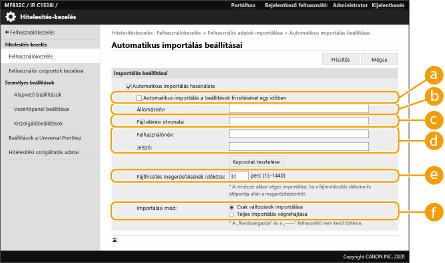
 [Automatikus importálás a beállítások frissítésével egy időben]
[Automatikus importálás a beállítások frissítésével egy időben]
Az importálás megkezdéséhez kattintson az [Frissítés] gombra.
 [Állomásnév]
[Állomásnév]
Írja be az elérni kíván kiszolgáló állomásnevét, valamint a hitelesítést igénylő elérési utat.
Példa:
\\Állomásnév
\\IP-cím\Megosztott mappa neve
 [Fájl elérési útvonala]
[Fájl elérési útvonala]
Írja be az importálandó fájl elérési útját.
 [Felhasználónév]/[Jelszó]
[Felhasználónév]/[Jelszó]
Írja be az importálandó fájlt tároló számítógépre való bejelentkezéshez szükséges felhasználónevet és jelszót.
 [Fájlfrissítés megerősítésének időköze]
[Fájlfrissítés megerősítésének időköze]
Azt az időközt adhatja meg percben, amelynek elteltével a készülék ellenőrzi, hogy van-e importálandó fájl.

Ha a műveletet a megadott időben nem lehet elvégezni, mert a készülék KI van kapcsolva, vagy teljes mértékben Nyugalmi állapotban van, akkor a művelet végrehajtására és az információk visszaadására a készülék újraindulásakor kerül sor.
 [Importálási mód]
[Importálási mód]
Azt választhatja ki, hogy csak a frissített vagy hozzáadott felhasználói adatokat importálja-e, vagy az összes felhasználói adatot.

Ha a [Teljes importálás végrehajtása] lehetőséget választja, és már be van jegyezve egy azonos felhasználónévvel rendelkező felhasználó, akkor a felhasználói információkat a készülék felülírja.
Ha olyan felhasználó információit importálja, aki a Tárhelyhez SMB használatával fér hozzá, a megfelelő értéket a „password” oszlopban adja meg. Ha az adatokat exportálja a készülékről, majd a fenti művelet elvégzése nélkül importálja a másik készülékre, akkor a hitelesítés sikertelen lehet. (Az érték exportáláskor „********”.)
Teljes importálás végrehajtásakor az importált fájlban nem szereplő felhasználók törlődnek a készülékről. Az alapértelmezetten bejegyzett „-----” és „Administrator” felhasználók azonban akkor is megmaradnak, ha nem szerepelnek az importált fájlokban.
Az egyedüli támogatott fájlformátum a „User Authentication Format”. Az „uid” oszlop is kötelező.
Vegye figyelembe, hogy ha a használt kiszolgáló nem támogatja az SMB 3.0/3.1 titkosítású kommunikációt, akkor a felhasználói adatok a lekérés során titkosítatlanul közlekednek a kommunikációs útvonalakon.
6
Kattintson a [Kapcsolat tesztelése] lehetőségre, ellenőrizze, hogy tud-e csatlakozni, majd kattintson az [Frissítés] lehetőségre.
Felhasználói adatok kézi importálása
Az importálandó adatokat kézzel is megadhatja, és így is frissítheti a felhasználói információkat.
1
Indítsa el a Távvezérlést. A Távvezérlés indítása
2
A portáloldalon kattintson a [Beállítás/Bejegyzés] lehetőségre. A Távvezérlés, RUI képernyője
3
Kattintson a [Felhasználókezelés]  [Hitelesítés-kezelés] gombra.
[Hitelesítés-kezelés] gombra.
 [Hitelesítés-kezelés] gombra.
[Hitelesítés-kezelés] gombra.4
Kattintson a [Importálás...]  [Kézi importálás beállításai...] gombra.
[Kézi importálás beállításai...] gombra.
 [Kézi importálás beállításai...] gombra.
[Kézi importálás beállításai...] gombra.5
Adja meg a szükséges beállításokat.
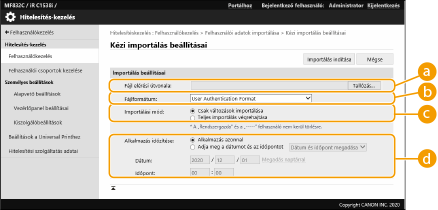
 [Fájl elérési útvonala]
[Fájl elérési útvonala]
Adja meg az importálandó fájl elérési útját.
 [Fájlformátum]
[Fájlformátum]
Válassza ki az importálandó fájlformátumot.
<Simple Device Login Format>:
Olyan felhasználói információkat lehet vele importálni, amelyeket Canon készülékről exportáltak az SSO-H Helyi eszköz hitelesítésével. A fájlkiterjesztés „ldif”.
<User Access Control for Advanced Space Format>:
Olyan felhasználói információkat lehet vele importálni, amelyeket Canon készülékről exportáltak a felhasználói hozzáférések Tárhely vezérlésével. A fájlkiterjesztés „csv”.
<User Authentication Format>:
Olyan felhasználói információkat lehet vele importálni, amelyeket a Felhasználói hitelesítéssel használható fájlformátumban hoztak létre. A fájlkiterjesztés „csv”.
 [Importálási mód]
[Importálási mód]
Azt választhatja ki, hogy csak a frissített vagy hozzáadott felhasználói adatokat importálja-e, vagy az összes felhasználói adatot.

Ha a [Teljes importálás végrehajtása] lehetőséget választja, és már be van jegyezve egy azonos felhasználónévvel rendelkező felhasználó, akkor a felhasználói információkat a készülék felülírja.
Ha olyan felhasználó információit importálja, aki a Tárhelyhez SMB használatával fér hozzá, a megfelelő értéket a „password” oszlopban adja meg. Ha az adatokat exportálja a készülékről, majd a fenti művelet elvégzése nélkül importálja a másik készülékre, akkor a hitelesítés sikertelen lehet. (Az érték exportáláskor „********”.)
Teljes importálás végrehajtásakor az importált fájlban nem szereplő felhasználók törlődnek a készülékről. Az alapértelmezetten bejegyzett „-----” és „Administrator” felhasználók azonban akkor is megmaradnak, ha nem szerepelnek az importált fájlokban.
 [Alkalmazás időzítése]
[Alkalmazás időzítése]
Válassza az [Alkalmazás azonnal] vagy a [Adja meg a dátumot és az időpontot] lehetőséget. Ha a [Adja meg a dátumot és az időpontot] lehetőséget választja, írja be a kívánt dátumot és időt, vagy csak az időt.

Ha a felhasználói információkat a megadott időben nem lehet visszaadni, mert a készülék KI van kapcsolva, vagy teljes mértékben Nyugalmi állapotban van, akkor az információk visszaadására a készülék újraindulásakor kerül sor.
6
Kattintson a [Importálás indítása] lehetőségre

Ha a Részlegazonosító (dept_id) és a PIN-kód (dept_pin) ki van írva az importált CSV-fájlban, akkor az importálás befejezése után megjelenik a [Nem bejegyzett részlegazonosító ellenőrzése]. Végezze el a Részlegazonosító bejegyzését.